A kategória alapján végzett szűréssel jobban koncentrálhat a feladataira, mert csak a választott kategóriákban lévő elemeket is megtekintheti. Mialatt például utazásra készül, választhatja, hogy csak az Utazás kategóriához rendelt feladatok jelenjenek meg.
Üzenetek szűrése kategória alapján
-
A navigációs ablaktábla alján kattintson a Posta

-
A mappalista kattintson a szűrni kívánt üzeneteket tartalmazó mappára
-
A Kezdőlap lapon kattintson a Szűrő Email melletti nyílra.

kattintson egy szűrőre, vagy mutasson a kívánt elemre egy jobbra mutató nyíllal, és válasszon egy szűrőt az almenü alatt.
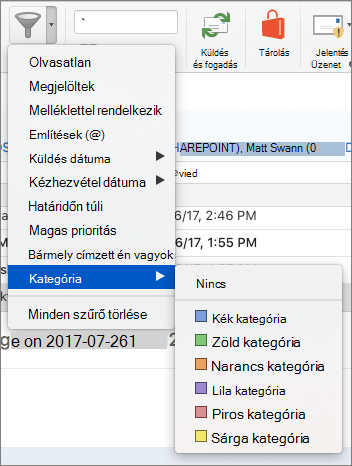
Megjegyzés: A szűrők kikapcsolásához a Kezdőlap lapon kattintson a Szűrés Email elemre. A Szűrő Email legördülő listából az Összes szűrő törlése elemre is kattinthat.
Események, névjegyek, feladatok és feljegyzések szűrése kategória alapján
A navigációs ablaktábla területén kategória alapján szűrheti az elemeket a naptáresemények, névjegyek, feladatok és feljegyzések megtekintésekor.
-
A navigációs ablaktábla alsó részén kattintson a Naptár, Névjegyek, Feladatok vagy Feljegyzések elemre.
-
Ellenőrizze, hogy a navigációs ablakban látható-e a kategórialista.
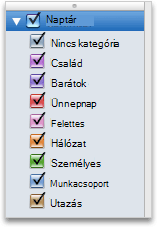
-
Jelölje be vagy törölje a kategória jelölőnégyzeteit a termék-/szolgáltatáslista vagy naptár elemeinek megjelenítéséhez vagy elrejtéséhez.
Kategóriák megjelenítése vagy elrejtése a navigációs ablakban
Ha olyan kategóriái vannak, amelyeket nem használ gyakran, elrejtheti ezeket a kategóriákat a navigációs ablak listáiban. Előfordulhat például, hogy el szeretné rejteni egy már elvégzett projekt kategóriáját a listából. Ha elrejt egy kategóriát a navigációs ablakban, nem rejti el a kategória összes elemét. Ez csak arra szolgál, hogy rövidebb kategórialistát lásson.
-
Az Outlook menüben kattintson a Beállítások elemre.
-
A Személyes beállítások területen kattintson a Kategóriák elemre.
-
A Megjelenítés a navigációs ablakban területen jelölje be vagy törölje a kívánt jelölőnégyzeteket.
Megjegyzés: Alapértelmezés szerint új kategória létrehozásakor a kategória megjelenik a navigációs ablaktábla területén. A beállítás kikapcsolásához az Outlook menüben kattintson a Beállítások gombra, kattintson a Kategóriák elemre, majd törölje az Új kategóriák megjelenítése a navigációs ablakban jelölőnégyzetet.










